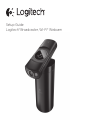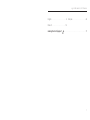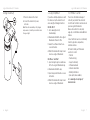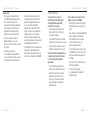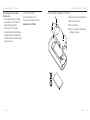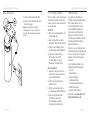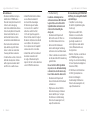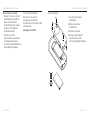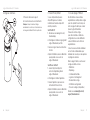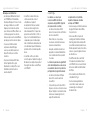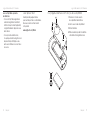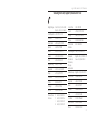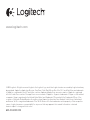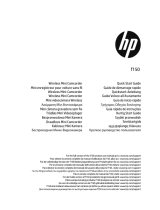Logitech Broadcaster Wi-Fi Webcam Schnellstartanleitung
- Kategorie
- Webcams
- Typ
- Schnellstartanleitung
Dieses Handbuch eignet sich auch für
Seite wird geladen ...
Seite wird geladen ...
Seite wird geladen ...
Seite wird geladen ...
Seite wird geladen ...
Seite wird geladen ...
Seite wird geladen ...

Logitech Broadcaster, Wi-Fi Webcam Logitech Broadcaster, Wi-Fi Webcam
Deutsch 1514 Deutsch
1 3
6
16
4 52
15
8 9 10 1211
13 14
7
Setup Guide
Logitech® Broadcaster, Wi-Fi® Webcam
Produkt auf einen Blick
1. Wi-Fi®-Signalstärke
2. Aufnahmetaste
3. Batterieladezustand
4. USB-Kabel
5. Netzteil
6. Halterung/Etui mit Deckel
7. Mikrofon
8. HD-Objektiv 720p
9. Lampe
10. Mikrofonbuchse:
11. USB-Anschluss
12. Ein-/Ausschalter
13. Lampenschalter
14. Modustaste
15. Kugelgelenk
16. Bedienungsanleitung

Logitech Broadcaster, Wi-Fi Webcam Logitech Broadcaster, Wi-Fi Webcam
Deutsch 1716 Deutsch
Laden der Batterie
1. Setzen Sie die Kamera auf das Stativ.
2. Schließen Sie die Kamera am Stromnetz
an wie hier gezeigt.
Hinweis: Wenn die Batterie der Kamera
vollständig geladen und diese eingeschaltet
ist, zeigt die Batteriestandsanzeige drei grüne
Leuchten.
Einrichtung des Produkts
Wenn Sie vorhaben, mehrere Apple-Geräte
zusammen mit der Kamera einzusetzen,
müssen Sie diese für jedes einzelne Gerät
wie folgt einrichten:
Mac OS X®:
1. Rufen Sie die Seite www.logitech.com/
broadcasterapp auf.
2. Laden Sie die kostenlose Logitech
Broadcaster Software für Mac herunter.
3. Starten Sie die Software. Folgen Sie
den Anweisungen auf dem Bildschirm.
4. Sehen Sie nach der Einrichtung
die Tutorials an, um sich mit
der Verwendung von Logitech
Broadcaster vertraut zu machen.
iPhone® und iPad®:
1. Besuchen Sie den Apple® App Store
und suchen Sie nach der kostenlosen
Logitech Broadcaster App.
2. Laden Sie die App herunter und
installieren Sie sie.
3. Önen Sie die App und folgen Sie
den Anweisungen auf dem Bildschirm.
4. Sehen Sie nach der Einrichtung
die Tutorials an, um sich mit
der Verwendung von Logitech
Broadcaster vertraut zu machen.
Produktzentrale
Hier erhalten Sie weiterführende
Informationen und Online-Kundendienst
für Ihr Produkt. Nehmen Sie sich
etwas Zeit und informieren Sie sich
in der Produktzentrale genauer zu
Ihrem neuen Logitech Broadcaster.
Durchsuchen Sie Online-Artikel zur
Unterstützung beim Einrichten, für Tipps
zur Nutzung und für Informationen
zu weiteren Funktionen.
Treten Sie in unseren Community-Foren
mit anderen Benutzern in Verbindung und
holen Sie sich Tipps, stellen Sie Fragen
und teilen Sie Ihre Problemlösungen
mit anderen.
In der Produktzentrale finden Sie ein
umfangreiches Informationsangebot:
• Tutorials
• Fehlerbehebung
• Support-Community
• Software-Downloads
• Online-Bedienungsanleitungen
• Garantieinformationen
• Ersatzteile (falls verfügbar)
Rufen Sie die Seite www.logitech.com/
support/broadcaster-mac auf.

Logitech Broadcaster, Wi-Fi Webcam Logitech Broadcaster, Wi-Fi Webcam
Deutsch 1918 Deutsch
Zur Verwendung des Produkts
Anbringen der Kamera
Setzen Sie die Kamera auf die Halterung.
Sie können auch ein Stativ verwenden
(nicht inbegrien). Wenn Sie die Kamera
nicht verwenden, bewahren Sie sie
im Etui auf.
Kamera einschalten
Die Kamera durchläuft bei jedem
Einschalten eine Folge von Schritten:
1. Die Leuchten für den
Batterieladezustand blinken
30 Sekunden lang grün,
anschließend leuchtet die Anzeige
dauerhaft grün.
2. Die Kamera stellt eine Verbindung
zu Ihrem Wi-Fi-Netzwerk her:
a. Die Leuchten für die Wi-Fi-Signal-
stärke blinken nacheinander grün.
b. Nachdem die Wi-Fi-Ver-
bindung hergestellt wurde,
leuchtet die Anzeige für die Wi-Fi-
Signalstärke dauerhaft grün.
Senden an USTREAM® oder
auf Gerät aufzeichnen
1. Önen Sie die Broadcaster-iOS-App auf
Ihrem Apple®-Mobilgerät oder önen Sie
die Broadcaster-Software auf Ihrem Mac.
2. In der Broadcaster-iOS-App
bzw. -Software:
a. Wählen Sie eine der Optionen
„Senden an USTREAM“ oder
„Auf Gerät aufzeichnen“.
b. Starten Sie den Sende-
bzw. Aufzeichnungsvorgang.
(Sie können auch die Aufnahmetaste
an der Kamera drücken.)
c. Steuern Sie Ihr Streaming-Video.
d. Beenden Sie den Sende-/
Aufzeichnungsvorgang. (Sie können
auch die Aufnahmetaste drücken.)
HInweis: USTREAM ist eine Internet-Site für
Live-Übertragungen. Weitere Informationen
erhalten Sie unter www.ustream.tv
Senden an USTREAM Auf Gerät aufzeichnen

Logitech Broadcaster, Wi-Fi Webcam Logitech Broadcaster, Wi-Fi Webcam
Deutsch 2120 Deutsch
Betriebshinweise:
• Die Kamera kann Daten ohne Apple-
Gerät direkt an USTREAM senden.
Wenn das Cloud-Symbol beleuchtet ist,
starten Sie den Sendevorgang,
indem Sie die Aufnahmetaste drücken.
Ist das Cloud-Symbol nicht beleuchtet,
drücken Sie die Mode-Taste, um in
den Broadcast-Modus zu schalten,
und anschließend die Aufnahmetaste.
• Wenn Sie die Kamera auf mehreren
Apple-Geräten eingerichtet haben,
können Sie immer nur ein Gerät zur
Steuerung der Kamera verwenden.
• Um das Gerät zu wechseln, schließen Sie
die Broadcaster-App bzw. -Software
auf dem gerade verwendeten Gerät
und önen Sie sie auf dem neuen.
• Auf dem Mac funktioniert die Kamera
wie eine Webcam und kann mit
den meisten Mac-Anwendungen
für Webcams eingesetzt werden.
So können Sie z. B. in QuickTime®
aufzeichnen und mit FaceTime®,
iChat® oder Skype Videogespräche
führen. Für Video-Anrufe mit Logitech
Broadcaster empfehlen wir den Einsatz
eines Kopfhörers. Der Lautsprecher
Ihres Computers kann die Tonqualität
reduzieren oder Echos hervorrufen.
• Auf dem iPad oder iPhone funktioniert
die Kamera nur zusammen mit
der Logitech Broadcaster-App für
Apple iOS, mit der Sie Video aufzeichnen
oder an USTREAM senden können.
Fehlerbehebung
Es wird keine Verbindung zwischen
der Kamera und meinem Wi-Fi-Netzwerk
hergestellt (die Leuchten für die Wi-Fi-
Signalstärke blinken nacheinander und
schalten nicht auf dauerhaft grüne
Anzeige um).
• Die Kamera und Ihr Apple-Gerät
dürfen nicht weiter als 15 Meter von
Ihrem Wi-Fi-Netzwerk entfernt sein.
• Bei manchen Wi-Fi-Netzwerken
kann die Herstellung der Verbindung
zur Kamera ein bis zwei Minuten dauern.
• Starten Sie die Kamera erneut, indem Sie
den Ein-/Ausschalter fünf Sekunden lang
gedrückt halten.
Die Leuchten für die Wi-Fi-Signalstärke
zeigen an, dass eine Netzwerkverbindung
vorhanden ist, aber die Broadcaster-App
bzw. -Software erkennt die Kamera nicht.
• Die Kamera und Ihr Apple-Gerät
müssen mit demselben Wi-Fi-Netzwerk
verbunden sein.
• Möglicherweise blockiert Ihr Wi-Fi-
Router die Erkennung von Netzwerk-
diensten durch Bonjour® von Apple.
Informationen zur Fehlerbehebung
finden Sie unter www.logitech.com/
support/broadcaster-mac.
Die Videoaufzeichnung auf USTREAM läuft
nicht flüssig, ist von mangelhafter Qualität
oder bleibt hängen.
• Überprüfen Sie, ob die Anzeige
für die Wi-Fi-Signalstärke drei grüne
Punkte zeigt.
• Möglicherweise wird Ihr Wi-Fi-
Netzwerk von zu vielen Geräten
mit hohem Bandbreitenbedarf
gleichzeitig verwendet. Es ist
auch möglich, dass andere Geräte
(Router, Mikrowellenherde usw.)
das Signal stören.
• Damit Sie 720p-Video von der Kamera
an USTREAM übertragen können,
benötigen Sie eine Internetverbindung
mit einer Upload-Geschwindigkeit von
mindestens 2 Mbit/s.
• Ihr Wi-Fi-Router oder Modem muss
mit 802.11 g/n kompatibel sein.
• Weitere Unterstützung im
Zusammenhang mit Netzwerken
finden Sie unter www.logitech.com/
support/broadcaster-mac.

Logitech Broadcaster, Wi-Fi Webcam Logitech Broadcaster, Wi-Fi Webcam
Deutsch 2322 Deutsch
Der Ton ist zu leise oder verzerrt.
• Wenn der Ton zu leise ist, erhöhen Sie
den Aufnahmepegel. Verwenden Sie
dazu die Inspector-Funktion in
der Broadcaster-App bzw. -Software.
Verringern Sie nach Möglichkeit
den Abstand zur Kamera.
• Wenn der Ton verzerrt ist,
zeichnet die Kamera eventuell Audio
von Ihrem Apple-Gerät oder aus
einer anderen Quelle auf. Reduzieren Sie
die Lautstärke aller Klangquellen.
Ihre Meinung ist gefragt.
Bitte nehmen Sie sich etwas Zeit,
um einige Fragen zu beantworten.
Vielen Dank, dass Sie sich für unser Produkt
entschieden haben.
www.logitech.com/ithink
Akkuentsorgung
1. Lösen Sie die drei Schrauben
am Batteriefach.
2. Entfernen Sie den Deckel
des Batteriefachs.
3. Entnehmen Sie den Akku.
4. Entsorgen Sie das Produkt und
den Akku entsprechend den
in Ihrer Region gültigen Bestimmungen.
Seite wird geladen ...
Seite wird geladen ...
Seite wird geladen ...
Seite wird geladen ...
Seite wird geladen ...
Seite wird geladen ...
Seite wird geladen ...
-
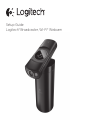 1
1
-
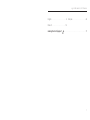 2
2
-
 3
3
-
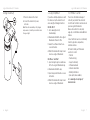 4
4
-
 5
5
-
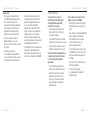 6
6
-
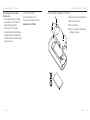 7
7
-
 8
8
-
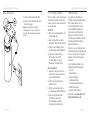 9
9
-
 10
10
-
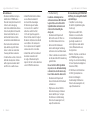 11
11
-
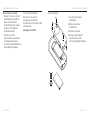 12
12
-
 13
13
-
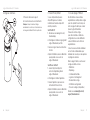 14
14
-
 15
15
-
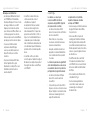 16
16
-
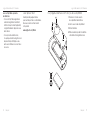 17
17
-
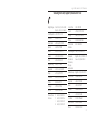 18
18
-
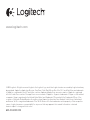 19
19
Logitech Broadcaster Wi-Fi Webcam Schnellstartanleitung
- Kategorie
- Webcams
- Typ
- Schnellstartanleitung
- Dieses Handbuch eignet sich auch für
in anderen Sprachen
Verwandte Artikel
-
Logitech Alert 700i Bedienungsanleitung
-
Logitech ALERT 700E Benutzerhandbuch
-
Logitech TV Cam HD Schnellstartanleitung
-
Logitech ALERT 700E Benutzerhandbuch
-
Logitech UE Installationsanleitung
-
Logitech C270 Bedienungsanleitung
-
Logitech C615 Benutzerhandbuch
-
Logitech C170 Getting Started
-
Logitech C930e Bedienungsanleitung
-
Logitech ConferenceCam Connect Bedienungsanleitung